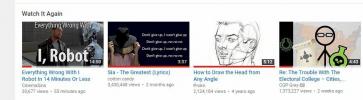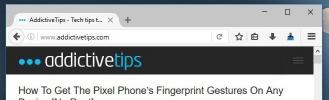Jak zrezygnować z nowego adresu e-mail Gmaila przez opcję Google+
Wielka G dokonała ostatnio kontrowersyjnej zmiany w Gmailu, umożliwiając użytkownikom wysyłanie wiadomości e-mail do wszystkich osób z ich profili Google+. Integracja oznacza, że jeśli korzystasz zarówno z usług Gmaila, jak i Google+, każdy w Google+ może teraz wysłać Ci wiadomość e-mail bez znajomości Twojego adresu e-mail. Zmiana stała się piorunem budzącym kontrowersje, szczególnie wśród zwolenników prywatności, którzy nie chcą, aby ich konto Gmail było udostępniane w kręgach Google+. Jeszcze bardziej uderzył fakt, że nową funkcją jest raczej rezygnacja niż rezygnacja, co oznacza, że jest domyślnie włączona, a ci, którzy jej nie chcą, muszą ją wyłączyć ręcznie. Na szczęście dość łatwo można wyłączyć tę funkcję, a poniżej przeprowadzimy Cię krok po kroku przez proces jej wykonywania.
Jeśli używasz konta Google Apps, ta funkcja może nie być jeszcze włączona. Użytkownicy posiadający ogólne konta Gmail mogą jednak postępować zgodnie z tym przewodnikiem, aby je wyłączyć. Przede wszystkim zaloguj się na swoje konto Gmail.

Gdy znajdziesz się w skrzynce odbiorczej, kliknij mały przycisk koła zębatego w prawym górnym rogu ekranu, a następnie kliknij „Ustawienia” z menu rozwijanego.

Pamiętaj, aby pozostać na karcie „Ogólne” i przewinąć w dół, aby znaleźć opcję „E-mail przez Google+”. Ta nowa funkcja zawiera cztery opcje typu w menu rozwijanym: Każdy w Google+, Rozszerzone kręgi, Kręgi i Nikt. Możesz także kliknąć „Dowiedz się więcej”, aby przeczytać więcej szczegółów na temat tego, co robi każda opcja, chociaż wszystkie powinny być dość zrozumiałe. Aby całkowicie wyłączyć tę funkcję, wystarczy wybrać opcję „Nikt”. Chociaż nadal chcesz, aby osoby z Twoich kręgów Google+ mogły wysyłać Ci e-maile bez znajomości Twojego adresu Gmaila, powinieneś wybrać opcję „Kręgi”.

Po wprowadzeniu odpowiednich zmian przewiń do końca i kliknij „Zapisz zmiany”, aby wprowadzić nowe ustawienia.

Otóż to; nowa funkcja nie będzie Ci już przeszkadzać, umożliwiając wysyłanie wiadomości e-mail bez znajomości Twojego adresu e-mail. Niektóre osoby zgłaszają również, że ich ustawienie było domyślnie ustawione na „Kręgi” (moje to „Każdy w Google+”). Niemniej jednak ustawienie na „Nikt” nie powinno pomóc w oddzieleniu Gmaila i Google+ w tym zakresie.
Mam nadzieję, że powyższy przewodnik pomoże ci. Jeśli masz coś do dodania lub opinie na temat tego procesu, nie wahaj się dać nam znać w sekcji komentarzy poniżej.
Poszukiwanie
Najnowsze Posty
YouTube wskazuje częściowo obejrzane filmy i wznawia odtwarzanie od miejsca, w którym zostało przerwane
Interfejs internetowy YouTube i aplikacje mobilne zostały zaktualiz...
Jak wyczyścić historię dla bieżącej karty w przeglądarce Firefox
Firefox pozwala usuwać pojedyncze wpisy z historii przeglądania. Po...
Jak uzyskać liczbę znaków z menu kontekstowego prawym przyciskiem myszy w przeglądarce Firefox
Najbardziej przydatne narzędzia są często najprostsze. Przykładem; ...